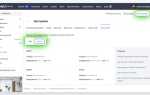Подключение электронного пианино Yamaha к компьютеру открывает доступ к функционалу, который невозможно реализовать только с помощью встроенных функций инструмента. Это включает работу с цифровыми аудиостанциями (DAW), запись MIDI-данных, использование виртуальных инструментов (VST), обновление прошивок и настройку параметров звука через фирменные утилиты Yamaha.
Первым шагом является определение модели пианино и доступных интерфейсов. Большинство современных моделей, таких как Yamaha P-125 или Yamaha DGX-670, поддерживают подключение через USB to Host. Для соединения с компьютером потребуется кабель USB Type B – USB Type A или USB Type B – USB Type C, в зависимости от типа разъёма на компьютере. Некоторые модели поддерживают также Bluetooth MIDI, однако стабильность соединения по USB значительно выше.
Перед подключением следует установить драйвер Yamaha Steinberg USB Driver, который обеспечивает корректную работу MIDI- и аудиосоединений. Его можно загрузить с официального сайта Yamaha в разделе поддержки, указав модель инструмента и операционную систему. Установка драйвера критически важна для работы в DAW, таких как Cubase, FL Studio или Ableton Live.
После подключения и установки драйвера пианино должно определиться в системе как MIDI-устройство. В настройках DAW его необходимо выбрать в качестве входного MIDI-источника. Для полноценной работы с VST-инструментами рекомендуется отключить локальный звук пианино (Local Control Off), чтобы избежать дублирования нот при воспроизведении.
Для записи аудио сигнала, а не MIDI, потребуется использование дополнительной аудиокарты и подключения по линейному выходу (Line Out) или наушниковому выходу (Phones) к входу аудиоинтерфейса. Это позволяет записывать не только ноты, но и фактическое звучание инструмента, включая встроенные тембры Yamaha.
Выбор подходящего интерфейса подключения: USB, MIDI или Bluetooth
Если у вашего пианино Yamaha есть порт USB TO HOST, используйте его для прямого подключения к компьютеру через USB A–B кабель. Этот интерфейс обеспечивает передачу как MIDI, так и аудио данных (при поддержке модели), подходит для работы с DAW и минимизирует задержку. Перед подключением установите драйвер Yamaha Steinberg USB, доступный на официальном сайте производителя.
Порт MIDI OUT и IN актуален для старых моделей и студийной работы с внешними звуковыми модулями. Для подключения к компьютеру потребуется MIDI-интерфейс – устройство с MIDI и USB портами. При выборе интерфейса ориентируйтесь на проверенные бренды (например, Roland UM-ONE mk2), так как дешёвые аналоги могут давать нестабильный сигнал и задержки.
Bluetooth используется в моделях Yamaha с поддержкой Bluetooth MIDI (например, P-125a с адаптером UD-BT01). Такой способ позволяет беспроводную передачу MIDI-команд, но не подходит для аудио. Задержка выше, чем при USB или MIDI, поэтому Bluetooth целесообразен для учебных приложений, а не записи или концертной работы.
Для студийной и профессиональной работы приоритетны USB и классический MIDI. Bluetooth – компромисс для мобильности и быстрого старта, но не для точной синхронизации.
Проверка совместимости модели Yamaha с операционной системой
Перед подключением электронного пианино Yamaha к компьютеру важно удостовериться в совместимости устройства с операционной системой. Это поможет избежать проблем с установкой драйверов и программного обеспечения. В зависимости от модели пианино Yamaha могут быть поддержаны различные операционные системы, включая Windows и macOS.
Для начала проверьте официальные спецификации вашей модели. Например, на сайте Yamaha указаны минимальные требования для каждой модели, такие как поддерживаемые версии операционных систем и драйверы. Вот несколько рекомендаций:
- Убедитесь, что ваша версия операционной системы обновлена до актуальной. Старые версии Windows или macOS могут не поддерживать новые модели пианино.
- Скачайте и установите последние драйверы с официального сайта Yamaha. Для каждой операционной системы могут быть разные драйверы, например, драйверы для Windows 10 и для macOS могут отличаться.
- Проверьте, требуется ли для работы пианино специальное программное обеспечение. Для некоторых моделей Yamaha, таких как серия Clavinova, необходимы дополнительные приложения для полной функциональности.
Также важно учитывать следующее:
- Для Windows: убедитесь, что у вас установлена версия Windows, поддерживающая работу с USB MIDI-устройствами. Обычно это Windows 7 и новее.
- Для macOS: начиная с macOS 10.12, большинство моделей Yamaha поддерживают работу через MIDI с использованием стандартных драйверов Apple. Однако для старых моделей может потребоваться загрузка дополнительных драйверов с сайта производителя.
Проверка совместимости с операционной системой также включает в себя тестирование подключения пианино через USB или MIDI интерфейс. Если устройство не распознается, возможно, потребуется обновить драйверы или изменить настройки подключения.
После проверки совместимости и установки необходимых драйверов, можно приступать к настройке программного обеспечения и проверке функциональности устройства. Убедитесь, что ваше пианино распознается системой и правильно отображается в списке подключенных устройств.
Установка необходимых драйверов и утилит Yamaha

Для корректной работы электронного пианино Yamaha с компьютером необходимо установить соответствующие драйверы и утилиты. Для этого выполните следующие шаги:
1. Перейдите на официальный сайт Yamaha, в раздел поддержки. Введите модель вашего пианино в строку поиска, чтобы найти нужные драйверы и утилиты. Для большинства моделей доступны драйверы для операционных систем Windows и macOS.
2. Скачайте драйвер, подходящий для вашей операционной системы. Обратите внимание на совместимость версии драйвера с вашей ОС (например, Windows 10, macOS 11 и т. д.). Убедитесь, что выбранная версия драйвера поддерживает вашу модель пианино.
3. Запустите установочный файл и следуйте инструкциям на экране. В процессе установки может быть предложено подключить пианино к компьютеру с помощью USB-кабеля. Убедитесь, что ваше устройство правильно подключено.
4. После завершения установки, перезагрузите компьютер. Это необходимо для корректной работы драйвера и правильного распознавания устройства системой.
5. Некоторые модели Yamaha требуют установки дополнительных утилит для управления параметрами пианино, таких как приложение Yamaha Musicsoft Downloader или Cubase AI. Эти программы можно скачать на том же сайте, где были получены драйверы. Установите их, если это необходимо для вашей модели.
6. После установки драйверов и утилит, подключите пианино к компьютеру. Откройте соответствующую программу (например, DAW) и проверьте, распознается ли устройство. Если устройство не отображается, повторно установите драйверы или попробуйте подключить его к другому порту USB.
Для решения возможных проблем с драйверами или утилитами, посетите раздел поддержки на сайте Yamaha или форумы пользователей, где можно найти решения распространённых проблем.
Подключение пианино Yamaha к компьютеру через USB-кабель

Для подключения электронного пианино Yamaha к компьютеру через USB-кабель потребуется специальный кабель типа USB-to-Host. Он позволяет передавать MIDI-сигналы между инструментом и программным обеспечением на ПК.
1. Подготовьте кабель USB-to-Host, который идет в комплекте с пианино или продается отдельно. Один конец кабеля подключается к порту USB на пианино, а другой – к USB-порту компьютера.
2. Включите пианино и дождитесь, пока оно полностью загрузится. На большинстве моделей Yamaha достаточно подключить USB-кабель для автоматического распознавания устройства на компьютере.
3. Установите необходимое программное обеспечение для работы с MIDI, если оно не установлено по умолчанию. Например, для использования пианино в качестве MIDI-контроллера можно установить программы, такие как Cubase, Ableton Live, или бесплатные аналоги, например, LMMS.
4. После подключения пианино к компьютеру через USB, убедитесь, что в настройках вашей программы выбрано соответствующее MIDI-устройство. В большинстве случаев оно будет отображаться как «Yamaha USB-MIDI» или аналогичное название в разделе устройств.
5. Если ваше пианино поддерживает функцию работы с виртуальными инструментами или обучающими программами, установите соответствующие драйверы, чтобы обеспечить максимальную совместимость. На официальном сайте Yamaha можно найти драйверы для Windows и macOS.
6. Если в процессе подключения возникает ошибка, попробуйте перезагрузить программу или отключить и повторно подключить кабель. Важно также проверить настройки портов USB на компьютере и убедиться, что кабель надежно вставлен в оба порта.
Подключение пианино через USB дает возможность работать с цифровыми аудио- и MIDI-редакторами, записывать музыку в цифровом формате и использовать различные виртуальные инструменты без дополнительных интерфейсов.
Настройка MIDI-соединения с использованием внешнего интерфейса

Для подключения электронного пианино Yamaha к компьютеру через MIDI потребуется внешний MIDI-интерфейс. Этот метод позволяет стабильно и с минимальными задержками передавать данные между устройствами.
Основные шаги настройки:
- Подключение MIDI-кабелей: Подключите MIDI-выходы пианино к входам интерфейса с помощью стандартных MIDI-кабелей. Используйте два кабеля – один для MIDI OUT на пианино и второй для MIDI IN на интерфейсе.
- Подключение интерфейса к компьютеру: Используйте USB-кабель для подключения внешнего интерфейса к компьютеру. Убедитесь, что драйверы для интерфейса установлены (чаще всего они идут в комплекте или могут быть скачаны с сайта производителя).
- Проверка работы интерфейса: Откройте программное обеспечение для работы с MIDI (например, DAW или редактор MIDI-файлов). В настройках программы выберите внешний интерфейс как источник входного и выходного сигнала.
После выполнения этих шагов ваше пианино Yamaha будет готово к использованию через MIDI-соединение. Убедитесь, что ваше DAW или MIDI-редактор поддерживает работу с выбранным интерфейсом. Также важно учитывать следующие моменты:
- Многие интерфейсы имеют свои собственные настройки, которые необходимо учитывать для корректной работы (например, выбор канала передачи данных).
- Некоторые программы могут требовать дополнительных драйверов для полноценной работы с внешними MIDI-устройствами.
Использование внешнего интерфейса часто обеспечивает лучшее качество передачи данных по сравнению с встроенными MIDI-портами, особенно при работе с более сложными композициями и эффектами.
Использование Bluetooth-модуля для беспроводного соединения
Для подключения электронного пианино Yamaha к компьютеру без использования проводов, можно воспользоваться Bluetooth-модулем. Это решение позволяет устранить лишние кабели и обеспечивать удобное соединение. Однако важно учитывать несколько аспектов при настройке и использовании такого подключения.
Первоначально необходимо убедиться, что ваше пианино поддерживает Bluetooth MIDI. Модели, такие как Yamaha P-125 и другие более новые устройства, часто имеют встроенный Bluetooth. Для моделей, не оснащённых встроенным модулем, можно использовать внешний Bluetooth MIDI-адаптер, который подключается через USB-порт.
Перед подключением следует проверить, что на компьютере установлен актуальный драйвер Bluetooth. Для Windows это обычно драйвера, предоставляемые операционной системой, а для macOS – система автоматически распознаёт устройства Bluetooth. Важно, чтобы Bluetooth на компьютере был активирован и настроен для работы с MIDI-устройствами.
Процесс подключения состоит из нескольких шагов:
- Убедитесь, что Bluetooth на пианино активирован. Для этого нужно войти в настройки устройства и включить опцию Bluetooth.
- На компьютере откройте настройки Bluetooth и выберите пианино в списке доступных устройств.
- После подключения на экране компьютера должно появиться сообщение о завершении соединения. Теперь можно использовать пианино для работы с MIDI-программами.
Использование Bluetooth для подключения имеет несколько преимуществ, включая мобильность и отсутствие необходимости в дополнительных кабелях. Однако стоит учитывать, что Bluetooth-соединение может быть менее стабильным на больших расстояниях или в случае плотных препятствий, таких как стены или другие электронные устройства.
Для стабильной работы рекомендуется устанавливать соединение на небольшом расстоянии (до 10 метров) и избегать перекрытия сигнала другими Bluetooth-устройствами. Также важно следить за уровнем заряда батареи на пианино, так как длительное использование Bluetooth может ускорить расход энергии.
Настройка пианино в программе для записи или обучения музыке

Для того чтобы подключить электронное пианино Yamaha к программе для записи или обучения музыке, необходимо выполнить несколько простых шагов, которые обеспечат стабильную работу устройства с программным обеспечением.
Прежде всего, убедитесь, что у вас есть соответствующий кабель для подключения пианино к компьютеру. Для большинства моделей Yamaha это будет USB-кабель (USB to Host), который позволяет передавать MIDI-сигналы между устройствами. Некоторые модели могут также поддерживать подключение через стандартный MIDI-кабель, если это необходимо.
После подключения пианино откройте программу для записи или обучения музыке. Например, в программах типа Ableton Live, Logic Pro или FL Studio необходимо выполнить следующие действия:
1. Установите драйвера
Если программа не распознает ваше пианино автоматически, установите драйвера, которые идут в комплекте с пианино или можно скачать с официального сайта Yamaha.
2. Настройка MIDI-устройств
В большинстве программ для записи и обучения музыке необходимо активировать MIDI-устройства. Перейдите в раздел «Настройки» или «Предпочтения», найдите вкладку, связанную с MIDI, и выберите ваше пианино в качестве входного устройства. В некоторых программах это может быть также указано как «Yamaha USB-MIDI». После этого программное обеспечение начнёт получать сигналы с пианино.
3. Настройка канала MIDI
Убедитесь, что ваш MIDI-канал настроен правильно. Обычно по умолчанию пианино настроено на канал 1, но если используется несколько устройств или виртуальных инструментов, возможно, потребуется изменить канал для каждого устройства. Это можно сделать через настройки MIDI в самой программе.
4. Виртуальные инструменты и обучение
Для обучения музыке, если вы используете программы вроде GarageBand или Synthesia, важно настроить видимость клавиш, которые вы должны нажимать. Обычно программы автоматически распознают пианино и отображают нужные ноты. В случае записи музыки, убедитесь, что выбран нужный виртуальный инструмент, и правильно настроены уровни громкости и эффекты.
Для достижения максимальной точности записи, используйте функцию «Monitor» в программе для наблюдения за входящими MIDI-сигналами. Это поможет точно определить, когда и какие ноты были сыграны.
После настройки пианино и программы можно приступать к записи музыки или обучению. Важно регулярно проверять настройки драйверов и каналов, чтобы избежать сбоев в передаче сигнала.
Диагностика и устранение распространённых проблем при подключении

При подключении электронного пианино Yamaha к компьютеру могут возникнуть различные технические проблемы. Рассмотрим наиболее часто встречающиеся и способы их решения.
Проблема 1: Компьютер не распознает пианино
Если компьютер не распознаёт подключенное пианино, проверьте следующее:
- Убедитесь, что кабель USB исправен и правильно подключен как к пианино, так и к компьютеру. Попробуйте использовать другой USB порт.
- Проверьте, что драйвера для пианино установлены. Для моделей Yamaha часто требуется установка драйверов с официального сайта.
- Убедитесь, что выбран правильный режим подключения на пианино (например, режим USB-MIDI, если это необходимо).
Проблема 2: Задержка в передаче звука
Если при использовании пианино через компьютер появляется задержка (латентность), выполните следующие действия:
- Понизьте настройки буфера в аудиоинтерфейсе или в программе для записи, чтобы уменьшить задержку.
- Используйте ASIO драйверы, которые значительно снижают латентность по сравнению с стандартными драйверами Windows.
- Проверьте, что другие ресурсы системы не перегружают процессор, что также может вызывать задержки.
Проблема 3: Нет звука при подключении
- Проверьте, что уровень громкости на пианино и в системе не слишком низкий или выключен.
- Если используете виртуальные инструменты или синтезаторы, убедитесь, что они правильно настроены для получения MIDI-сигнала с пианино.
Проблема 4: Проблемы с драйверами
Если драйверы не устанавливаются или выдает ошибку при подключении, выполните следующие шаги:
- Удалите старые версии драйверов, если они были установлены ранее, и перезагрузите компьютер.
- Убедитесь, что вы скачиваете драйверы, совместимые с версией операционной системы (Windows или macOS).
- Если драйверы не устанавливаются автоматически, скачайте их с официального сайта Yamaha и следуйте инструкции по установке.
Проблема 5: Проблемы с совместимостью MIDI
При подключении пианино через MIDI могут возникать проблемы с передачей сигналов. Чтобы их устранить, попробуйте:
- Убедитесь, что кабель MIDI правильно подключен и нет механических повреждений.
- Проверьте настройки MIDI в используемом музыкальном программном обеспечении и убедитесь, что пианино выбрано как активное устройство для отправки и получения данных.
Вопрос-ответ:
Как подключить электронное пианино Yamaha к компьютеру?
Для подключения электронного пианино Yamaha к компьютеру нужно использовать USB-кабель. Подключите один конец кабеля к порту USB на пианино, а другой – к компьютеру. После этого установите соответствующие драйверы для устройства, если они не установлены автоматически, и настройте программное обеспечение, с которым вы хотите работать.
Нужно ли устанавливать дополнительные драйверы для подключения пианино Yamaha к компьютеру?
В большинстве случаев операционная система автоматически распознает устройство и устанавливает драйверы. Однако если этого не происходит, вам нужно будет скачать драйверы с официального сайта Yamaha для вашей модели пианино и операционной системы. Инструкции по установке обычно прилагаются к драйверам.
Какое программное обеспечение я могу использовать для работы с электронным пианино Yamaha?
Существует множество программ, которые можно использовать с пианино Yamaha. Одной из самых популярных является Yamaha MusicSoft, которая позволяет загружать и управлять музыкальными файлами. Также подойдут различные DAW (цифровые аудио рабочие станции), такие как Ableton Live, Cubase или FL Studio, для записи и редактирования музыки, если вы хотите использовать пианино в качестве MIDI-контроллера.
Что делать, если пианино Yamaha не распознается компьютером?
Если ваше пианино не распознается компьютером, первым шагом проверьте правильность подключения кабелей. Убедитесь, что USB-кабель не поврежден, и попробуйте использовать другой порт на компьютере. Если проблема сохраняется, проверьте, установлены ли все необходимые драйверы, и при необходимости обновите их. В редких случаях проблема может быть связана с неисправностью устройства, и тогда лучше обратиться в сервисный центр.
Можно ли подключить пианино Yamaha к компьютеру по Bluetooth?
Да, многие модели пианино Yamaha поддерживают Bluetooth, что позволяет подключить устройство к компьютеру без проводов. Для этого убедитесь, что ваше пианино оснащено модулем Bluetooth, и настройте соединение через соответствующую программу или настройки операционной системы. Однако, стоит отметить, что передача данных по Bluetooth может быть менее стабильной по сравнению с проводным соединением, особенно при передаче больших объемов данных.
Как подключить электронное пианино Yamaha к компьютеру для записи музыки?
Для того чтобы подключить пианино Yamaha к компьютеру, вам понадобится USB-кабель. Вставьте один конец кабеля в USB-порт пианино, а другой — в компьютер. Далее, на компьютере необходимо установить драйверы для вашего устройства, если они не были установлены автоматически. После этого откроется возможность использовать пианино в музыкальных программах для записи или работы с MIDI. Важно, чтобы ваше пианино поддерживало USB-MIDI соединение, которое позволяет передавать музыкальные данные между инструментом и компьютером.